第1步:您需要的东西
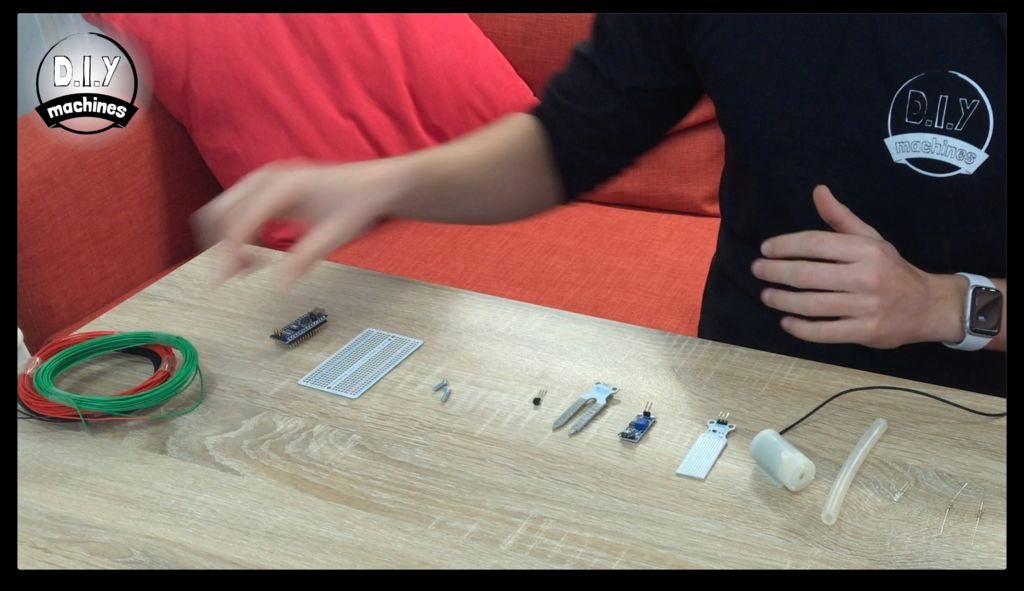
您将需要一些东西来构建自己的一个。以下是项目列表以及您可以在亚马逊上找到它们的链接。
Arduino Nano
5mm管道
电阻器(1k和4.7k)
电线
3mm LED
水位传感器
螺栓
土壤湿度传感器
Half Perma-proto board
PLA细丝
第2步:打印3D可打印部件


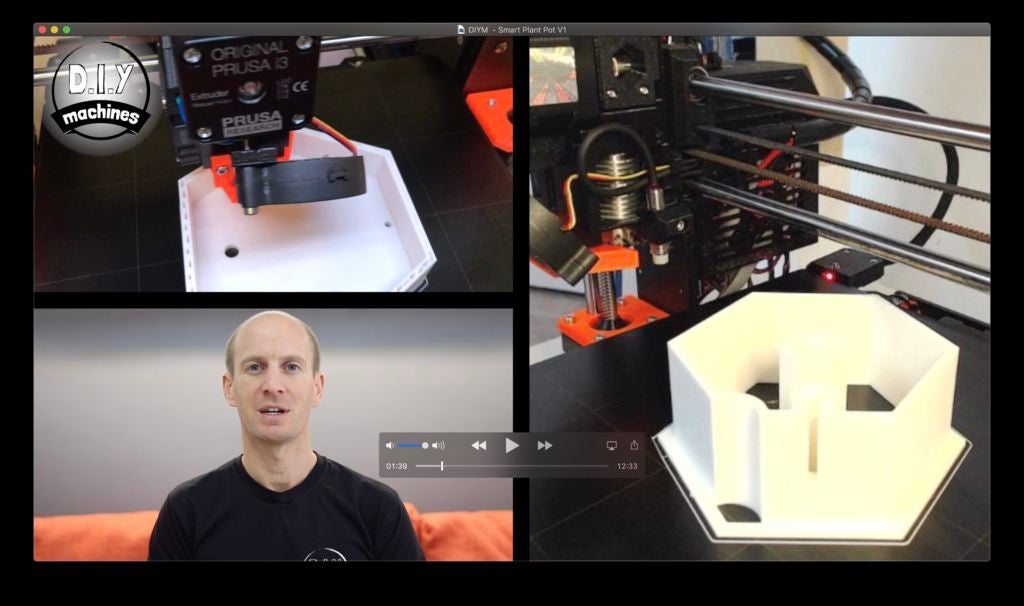
3D打印部件需要一些时间才能打印,因此这是一个很好的起点你在他们的时候等待你订购的任何东西。
你可以在这里找到可以下载的CAD文件:https://www.thingiverse.com/thing:3537287
I在PLA高度为0.15mm的所有矿山中印刷。我打印了三个周边的“外锅”,这确保了它对我来说是防水的。使用前请检查您的打印件是否防水,以确保您不会有损坏任何电子组件的风险。如果失败,您可以尝试以下任何一种方法:
用更多的周长/墙壁打印
增加挤出机的流速
治疗带有某种封口机的印刷品内部
步骤3:准备电子产品和电路图

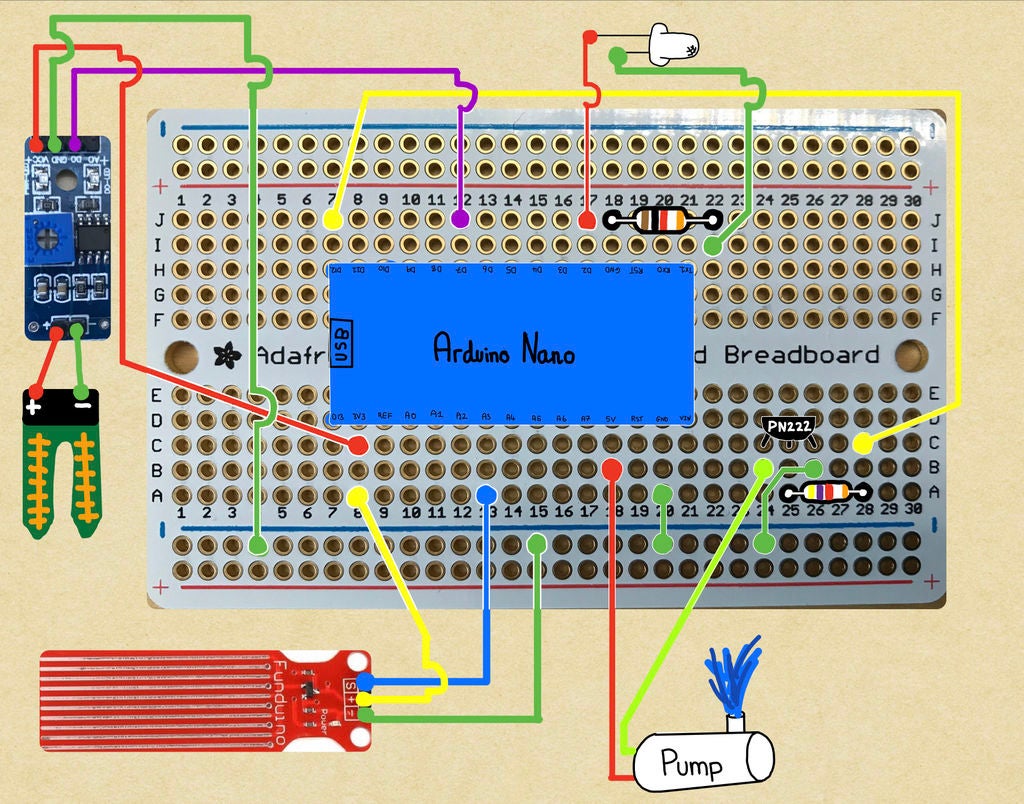
我们可以把注意力转向电子产品。您需要一些工具来帮助您组装和焊接该项目的各种电子元件:
焊锡丝
烙铁(我正在使用这款酷电池供电我最近得到的一个:https://geni.us/SealeySolderingIron)
剪线钳
伸出援助之手
附上焊接图。如果您愿意,可以跳过以下部分并自己遵循图表,但如果您愿意,我现在将逐个组件逐步完成。
步骤4:将Arduino焊接到原型板
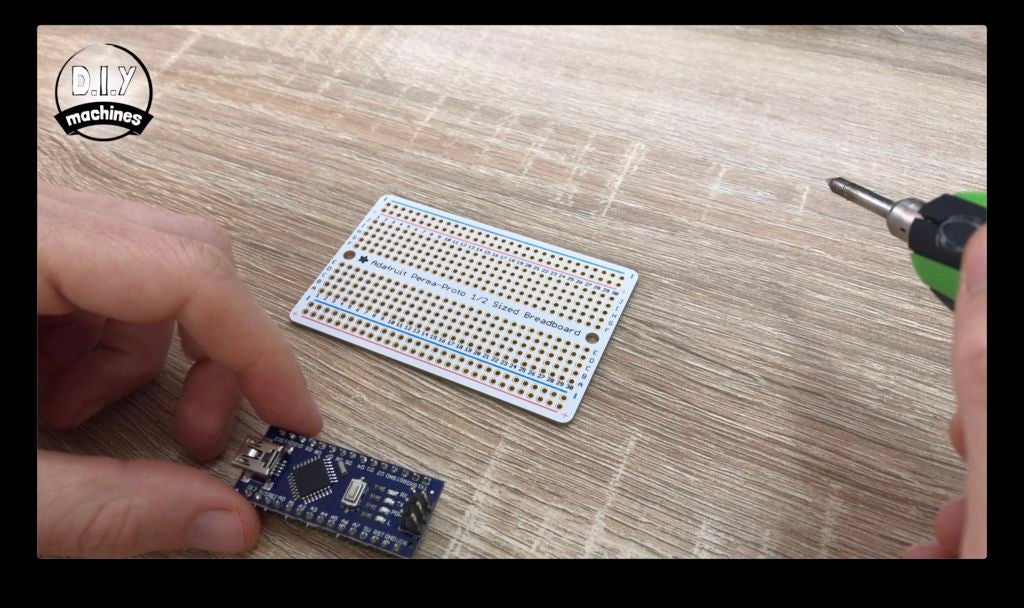

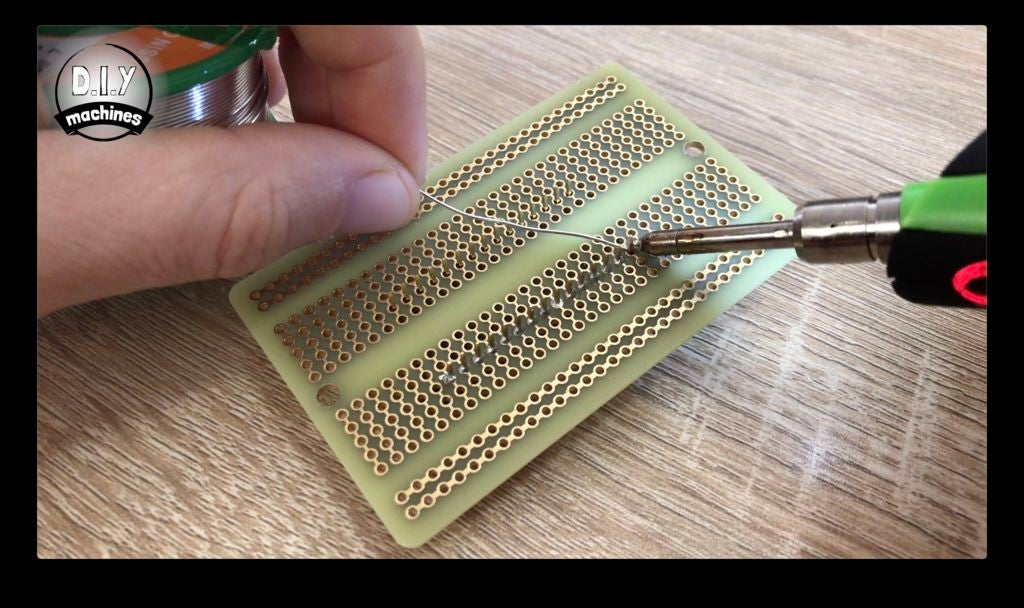
首先,我们将Arduino Nano焊接到我们的Perma-Prota板上。当我们走的时候,我将通过他们的坐标(例如B7洞)来参考Perma-Prota板上的孔。孔的字母和数字沿着Perma-Proto板的边缘写入。
要将Arduino Nano放置在正确的位置,将D12引脚放在原型板上的Arduino通孔H7上。然后翻转电路板并将引脚焊接到位。
步骤5:添加晶体管和电阻器
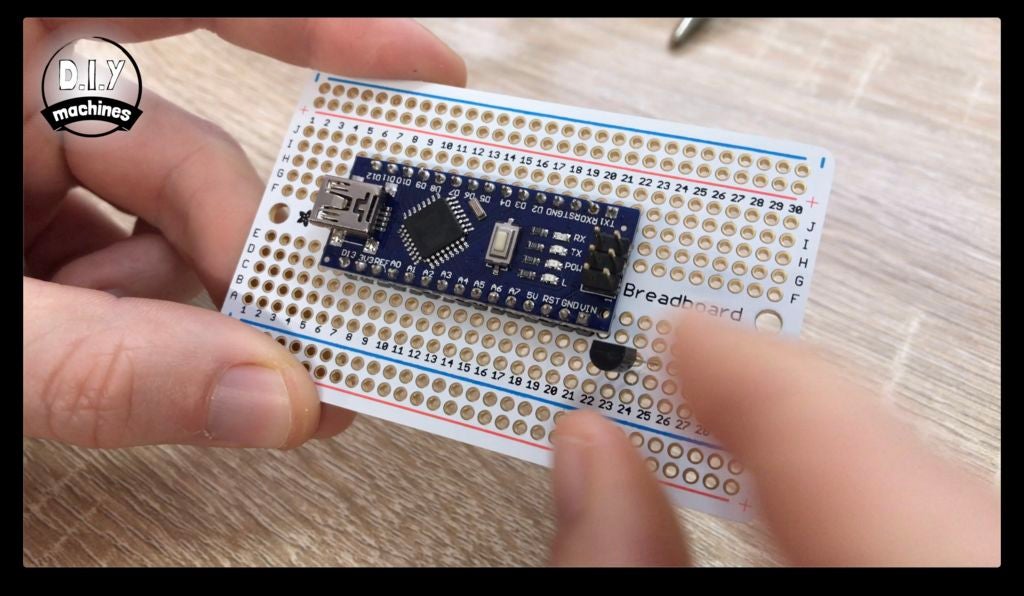
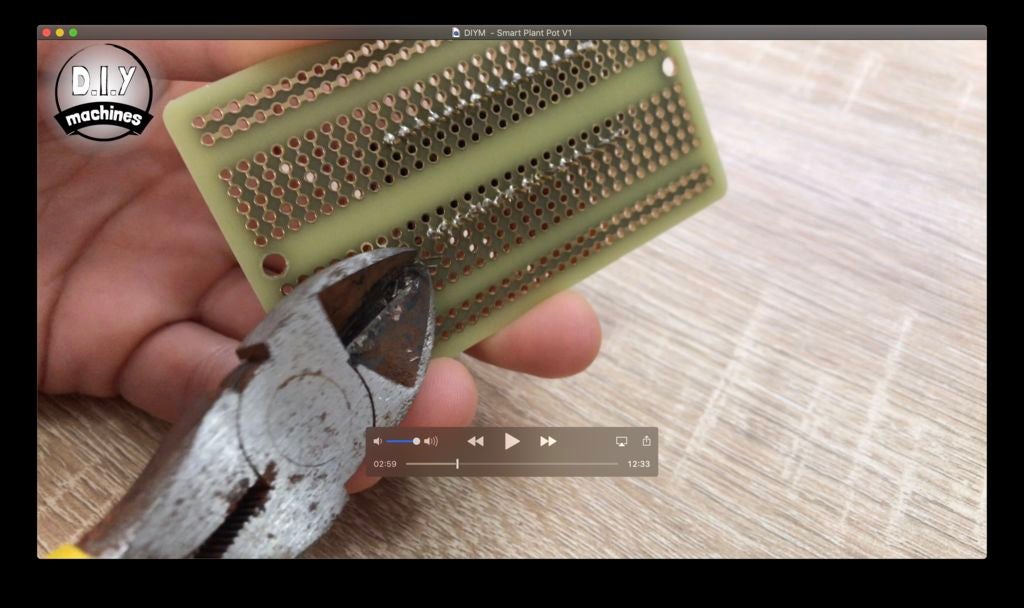


晶体管的三条腿想要通过电路板上的孔C24,25和26。晶体管的平面希望面向电路板的中心。一旦焊接到位,用线切割器从另一侧修剪多余的腿部。
4.7k欧姆的电阻器(色带变为黄色,紫色,然后是红色)通过孔A25和A28。
1k欧姆电阻(棕色,黑色和红色条带)穿过J18和J22孔。
步骤6:准备LED并连接到电路板。
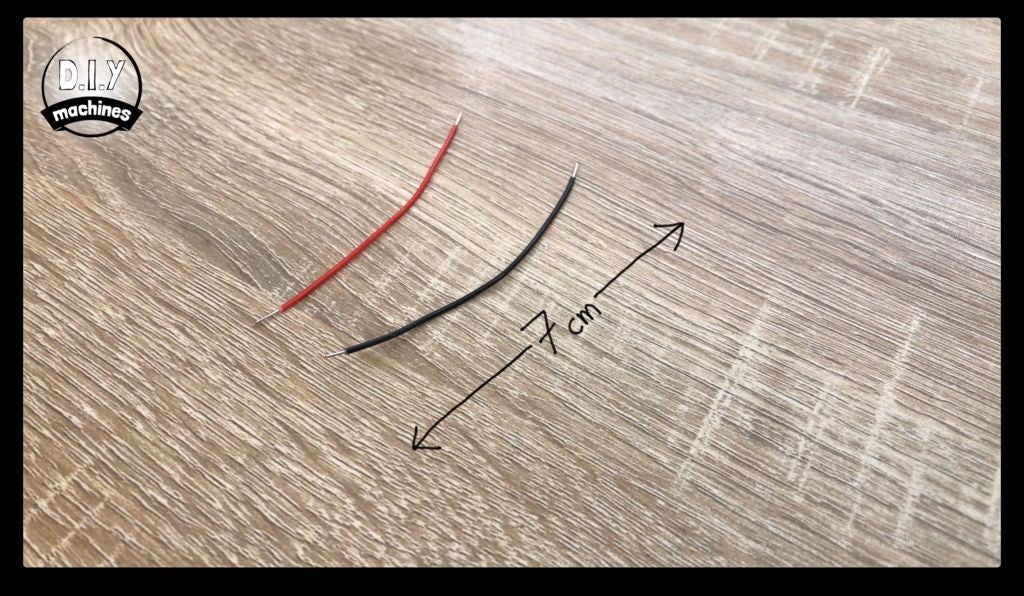



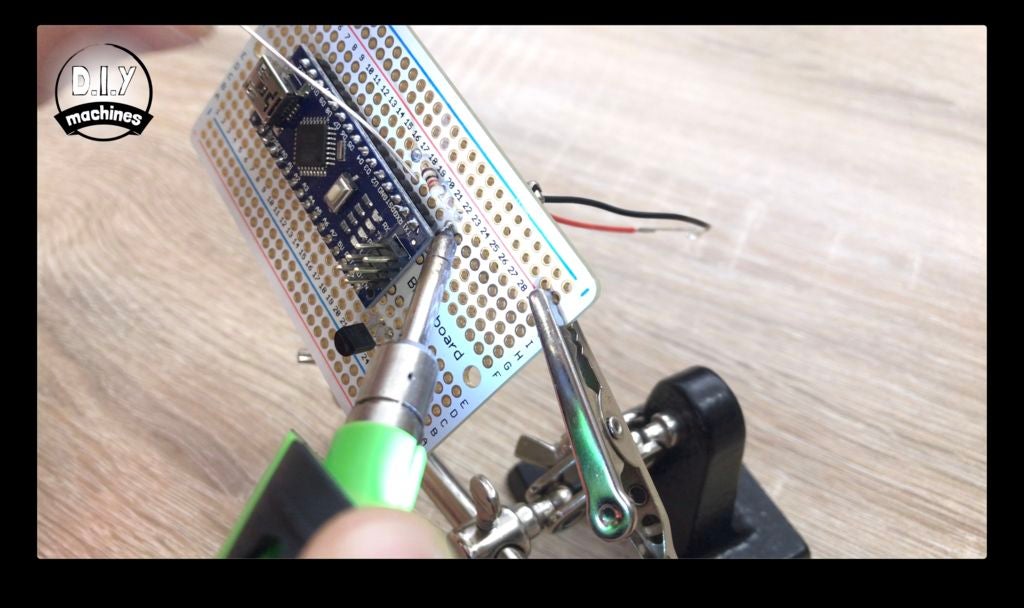
将一根单独的7厘米长的导线焊接到每个LED支脚上。完成后,使用一些绝缘胶带或热缩,以防止两条腿和电线接触并在以后短路我们的电路。
现在来自LED的正腿,这是两条腿的较长时间,需要焊接到板上的J17孔。然后将负极焊接到孔I22。
步骤7:准备泵
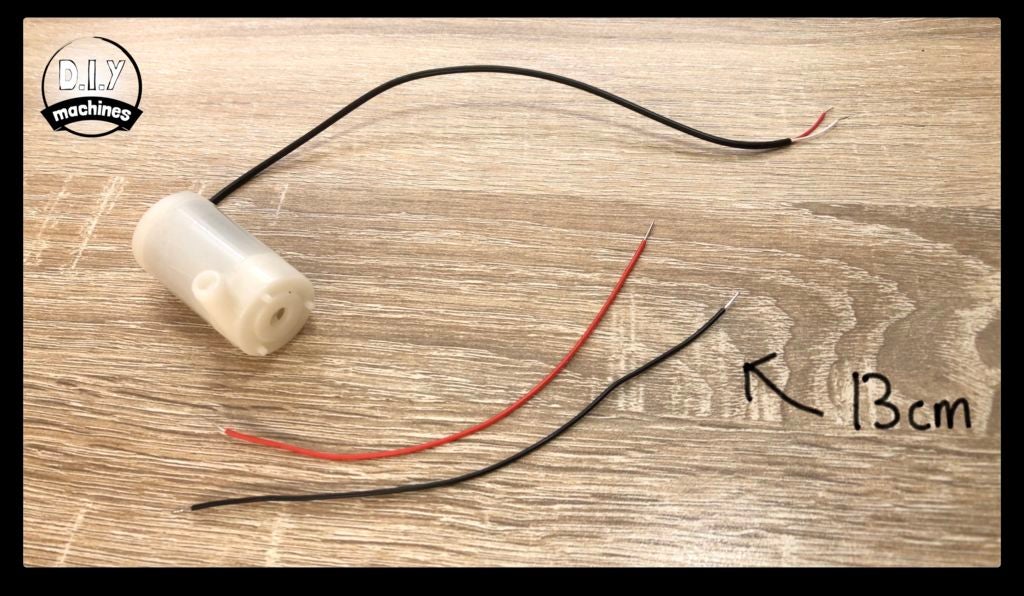


在我们安装和连接泵之前,我们需要延长其电线。在水泵的两根电线上再加13厘米。再次,在将它们焊接在一起后,在连接处添加一些绝缘胶带。
步骤8:准备水位传感器
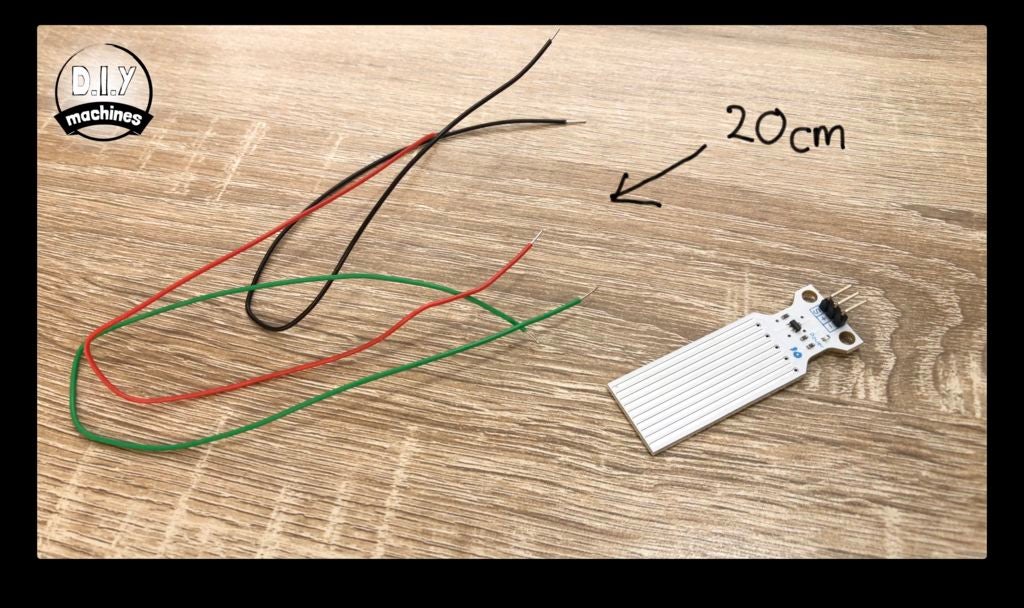

这次将三根20厘米的电线焊接到水位传感器的三个引脚上。
步骤9:将湿度感应组件连接在一起
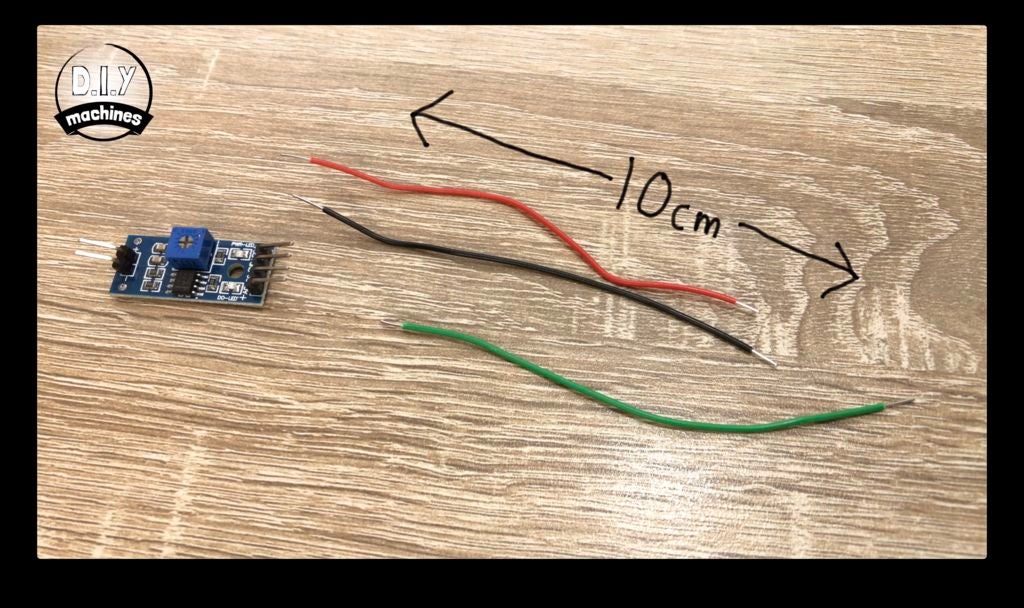

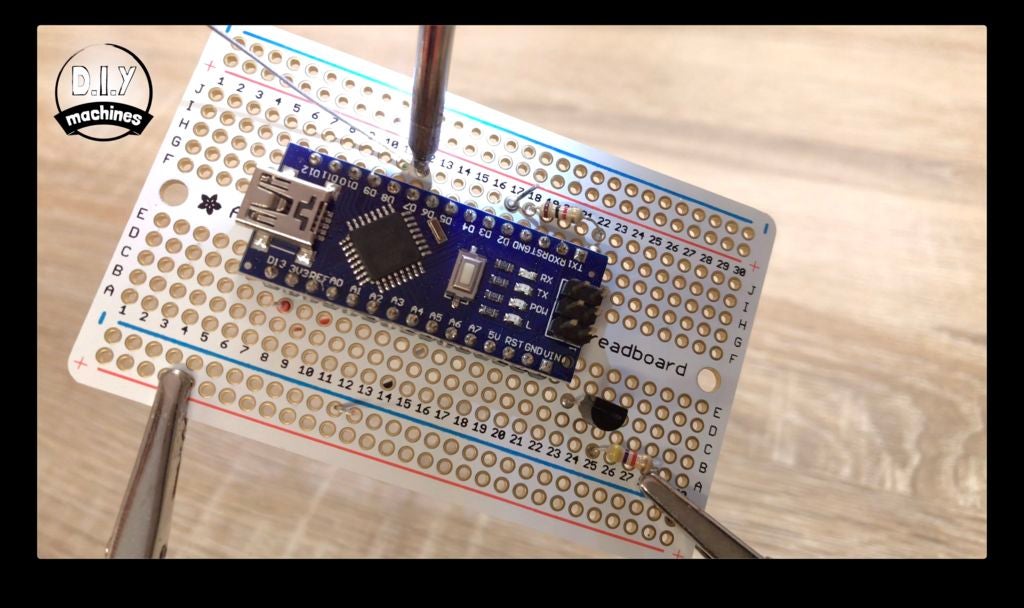
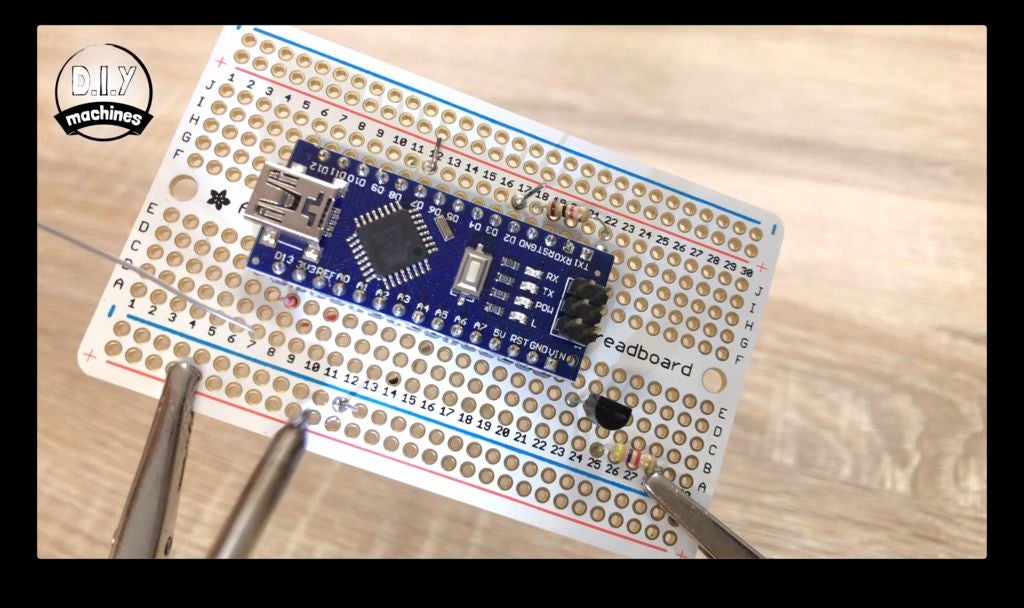
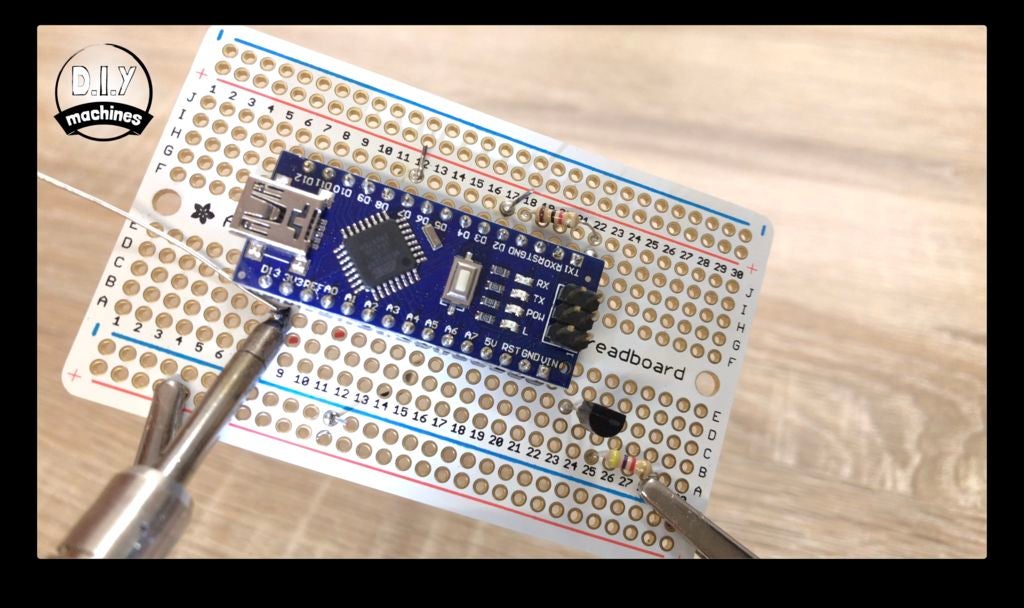
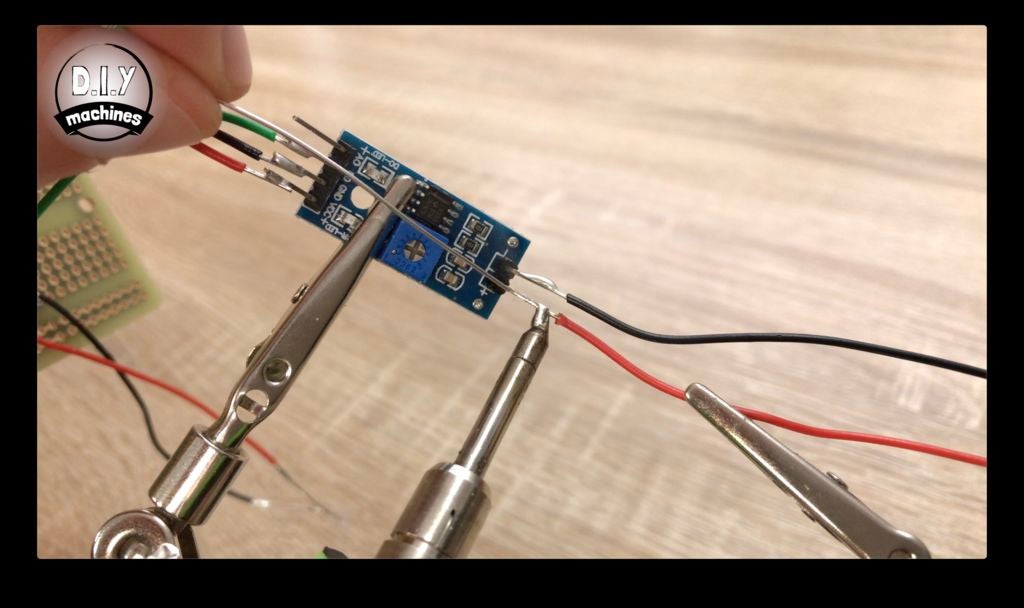
将10cm连接到以下引脚在湿度传感器模块上:
D0
GND
VCC
然后从D0焊接电线到Proto板上的J12,接地线到地线的任何地方,最后是从VCC到C8孔的电线。
接下来将两根25厘米的电线焊接到另一侧的负极和正极引脚上。传感器模块。
步骤10:向Proto Board添加其他连接

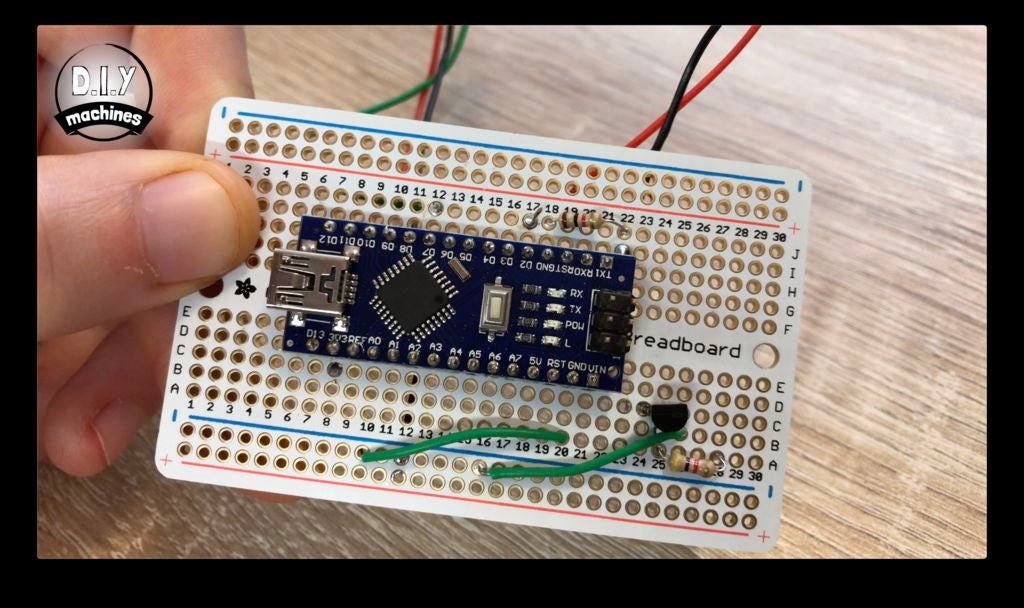
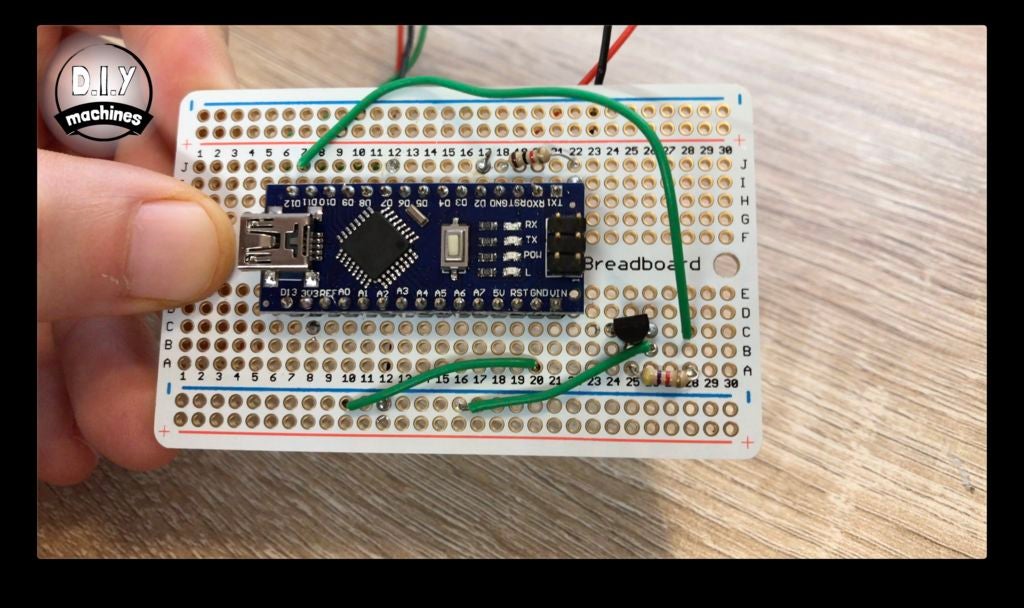
使用较短的电线(照片中为绿色)将B26孔连接到地线然后用另一根导线将我们的地线连接到Arduino通孔A20的接地引脚。
我们还需要一根导线来连接C28和J7孔。
第11步:让我们开始组装我们的零件


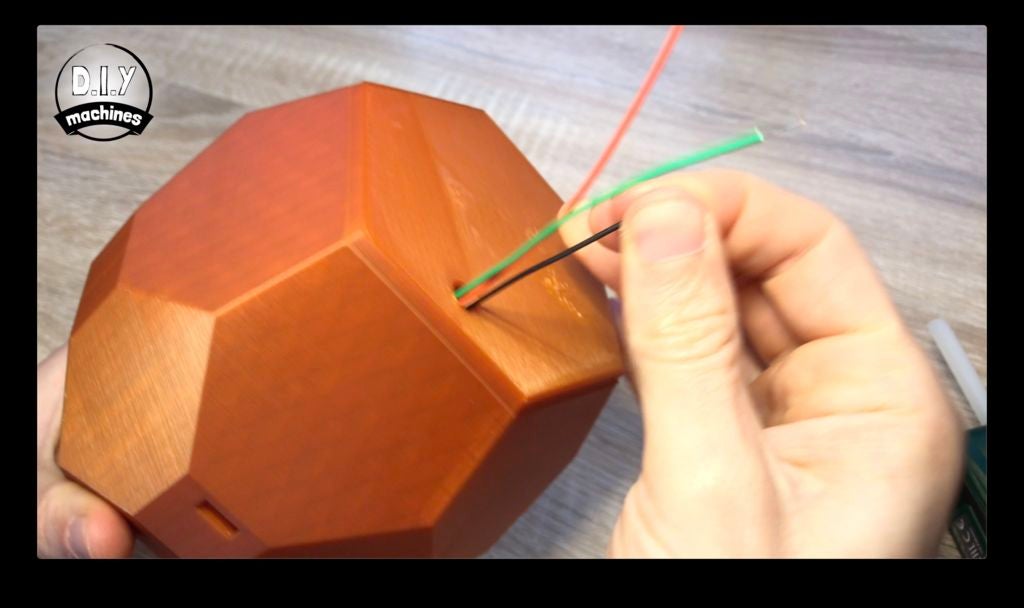


使用一些热熔胶或类似物将水位传感器固定在外锅内侧的固定板上。确保传感器的顶部与安装板的顶部对齐。
现在将来自此传感器的三根电线向下穿过您将在柱子侧面找到的孔中向下穿过外锅的底部。当它们出现在底部时,你可以将它们拉过来。现在也是标记它们的好时机,同时我们确定它们与之相关的东西。
虽然我们手上有胶水,但我们应该通过推动它在支架上的孔来将LED固定到位
步骤12:组装水泵
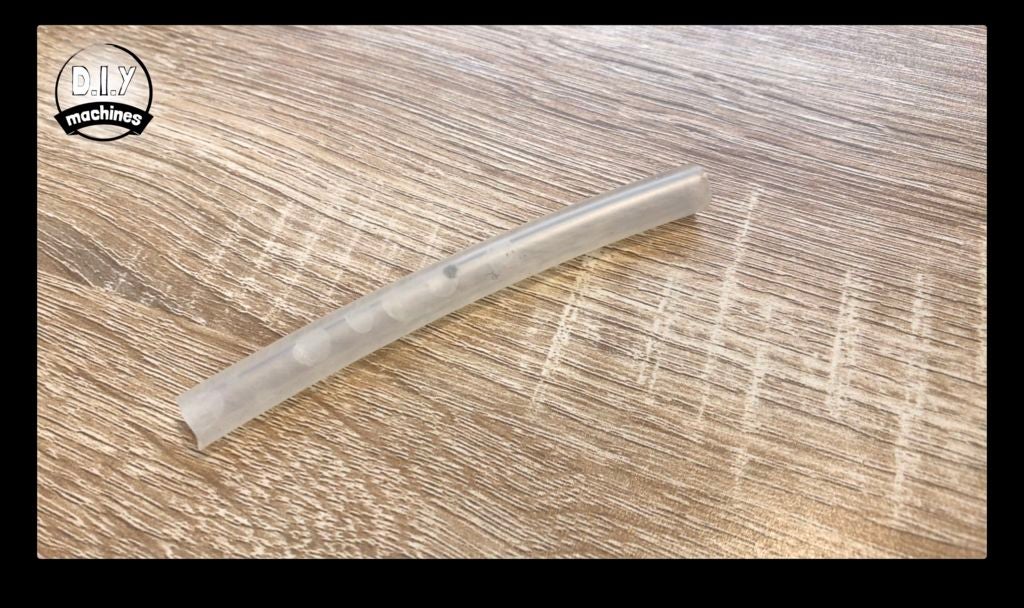




我们还可以将水泵中的电线穿过外锅中的同一个孔,就像我们对水位传感器所做的那样,然后在它们到来时标记电线
现在取5厘米的橡胶管,将其连接到水泵上,然后另一端连接到内锅底部。
然后我们可以小心地将内锅滑入外锅。电线有一个薄的槽可以通过,在装配这两个部件时要注意不要抓住电线。
步骤13:添加支架

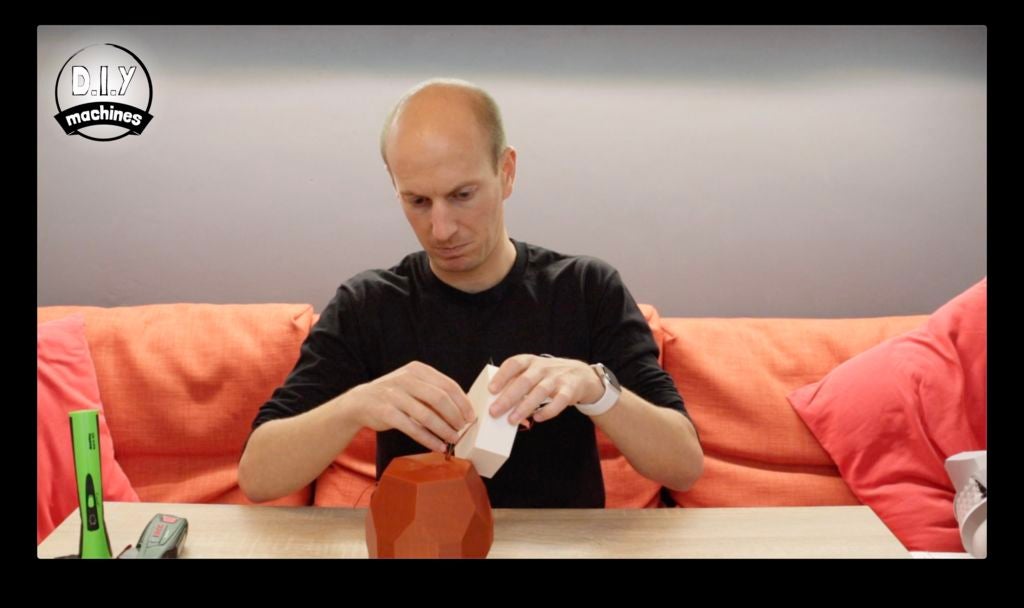
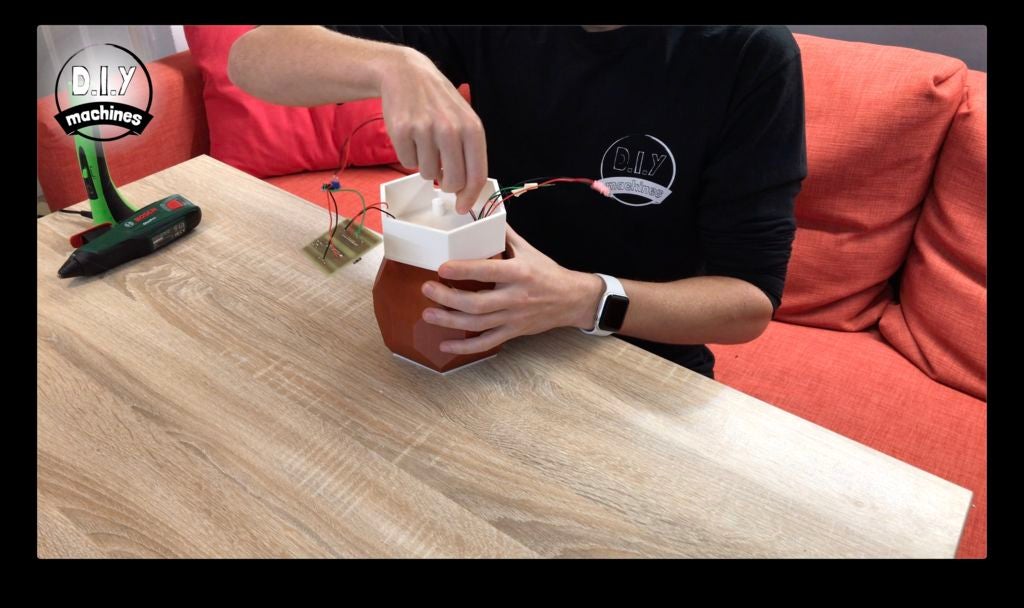

现在我们可以将所有带标签的电线穿过支架上的孔然后放置它一切都在我们的工作台面上颠倒了。使用一些热熔胶将锅固定在支架上并将其保持在中心位置。
接下来从我们的湿度传感器中取出两根电线并将它们穿过整个运行的整个电缆。我们的Smart Plant Pot在另一个方向。这些应该从列顶部弹出,而不是我们之前使用的小侧孔。
步骤14:更多焊接


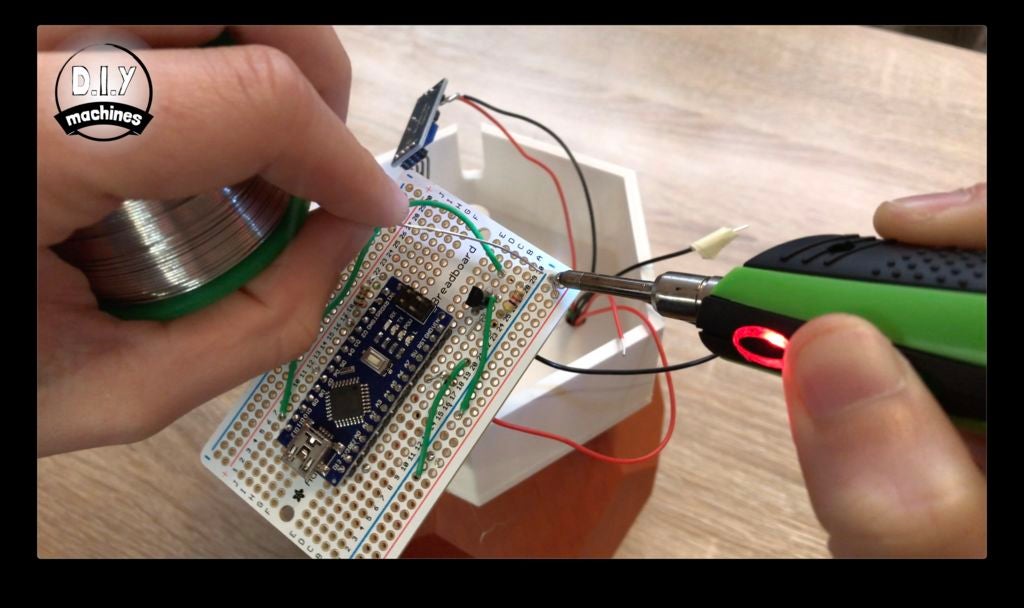

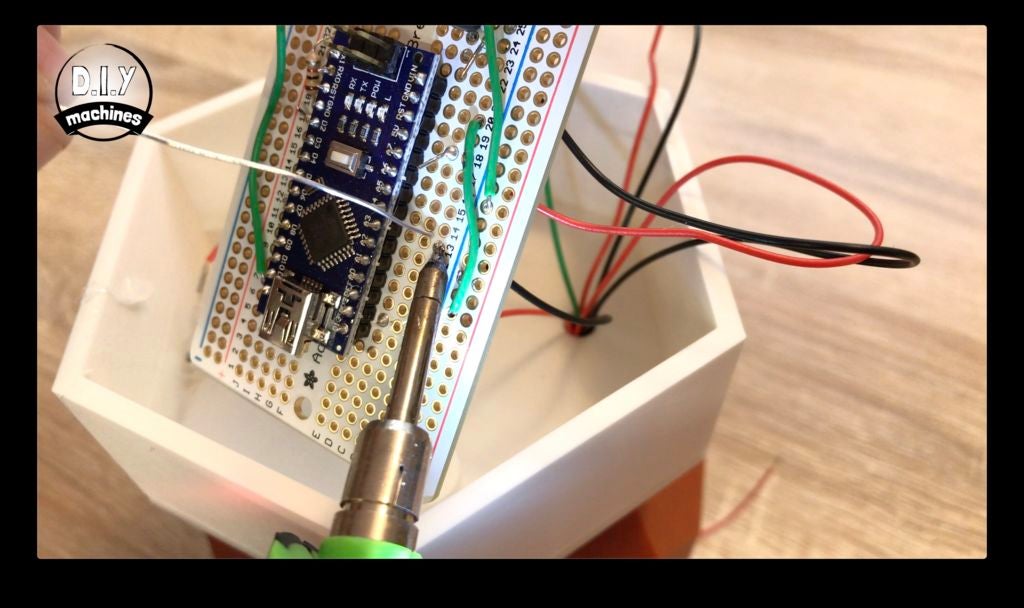
现在将电线从水泵焊接到B18和B24孔。
水传感器的接地线可以连接到地面导轨的任何地方。正极引线焊接到A8孔,传感器线连接到A13。
步骤15:电缆管理

现在将土壤湿度传感器的模块粘贴到支架的内壁之一,如图所示。
使用两个螺栓,我们可以将剩余的电线蠕动到更加整齐的布置下方。板然后将其固定到位。确保带有USB连接的Arduino端面向支架上的孔,以便USB电缆能够通过。
步骤16:建立工厂!
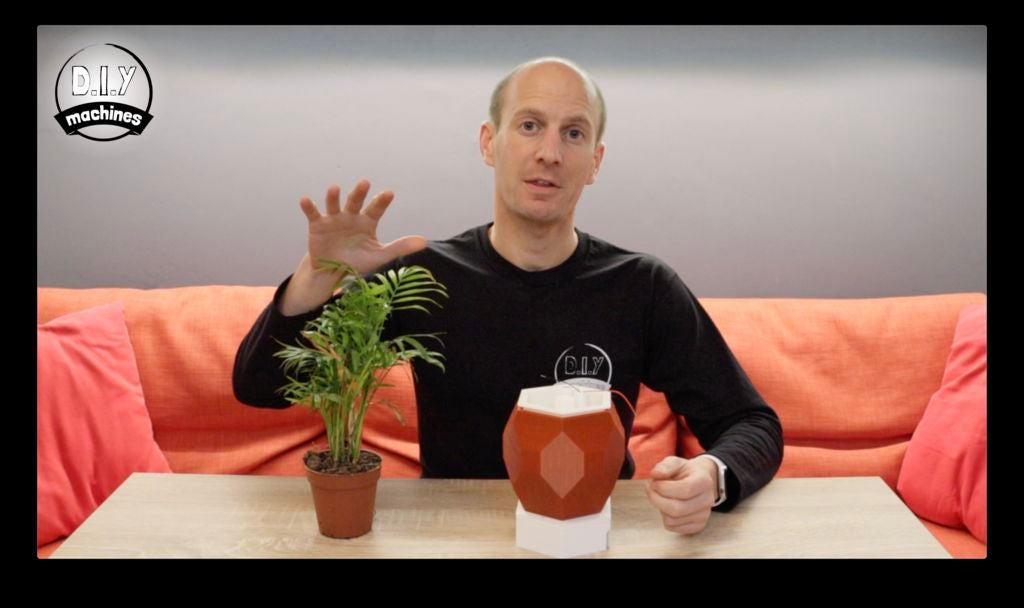
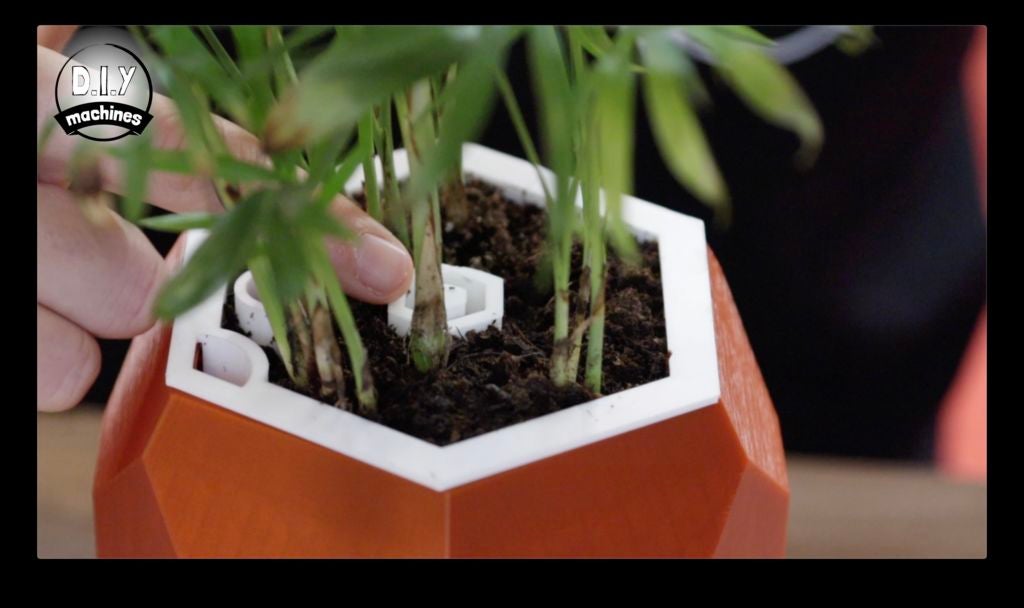
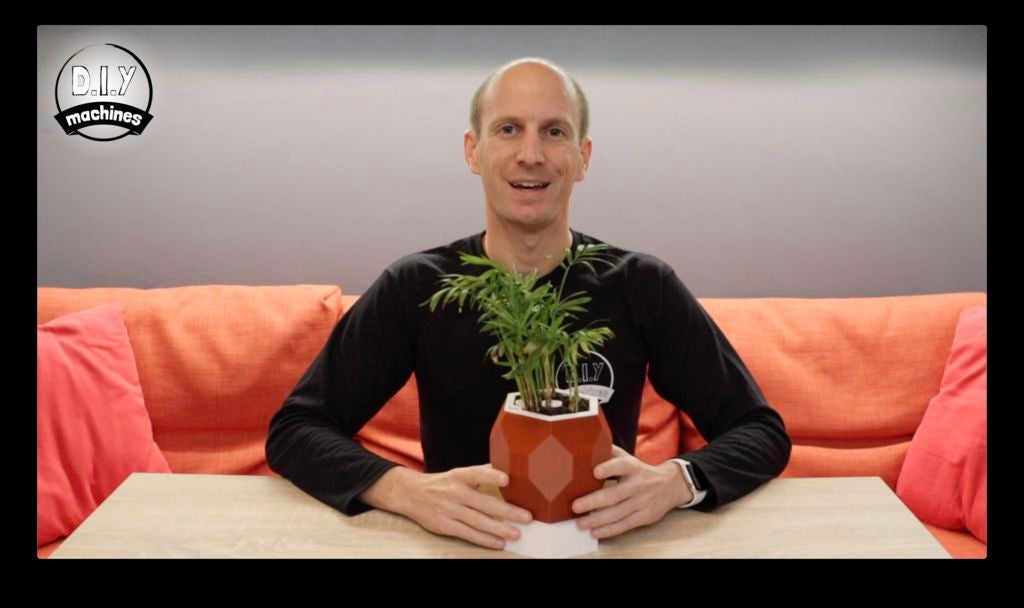
现在我们可以添加我们的工厂了。 :)
您可以根据自己的需要选择植物和种植培养基。只需确保将出水口,入口和接线孔放在任何生长介质中。
如果您愿意,还可以用小彩色砾石装饰顶部。
步骤17:连接湿度传感器

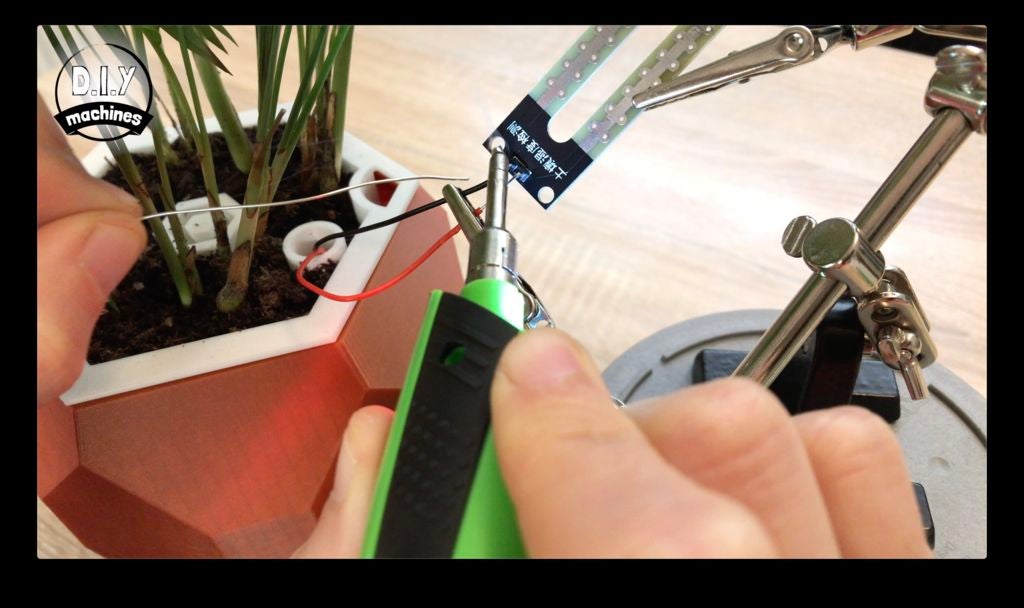

现在我们可以将湿度传感器连接到两根电线从植物罐顶部出来,然后将其插入土壤中。
任何多余的电线都可以被推回到植物盆中。
步骤18:上传代码
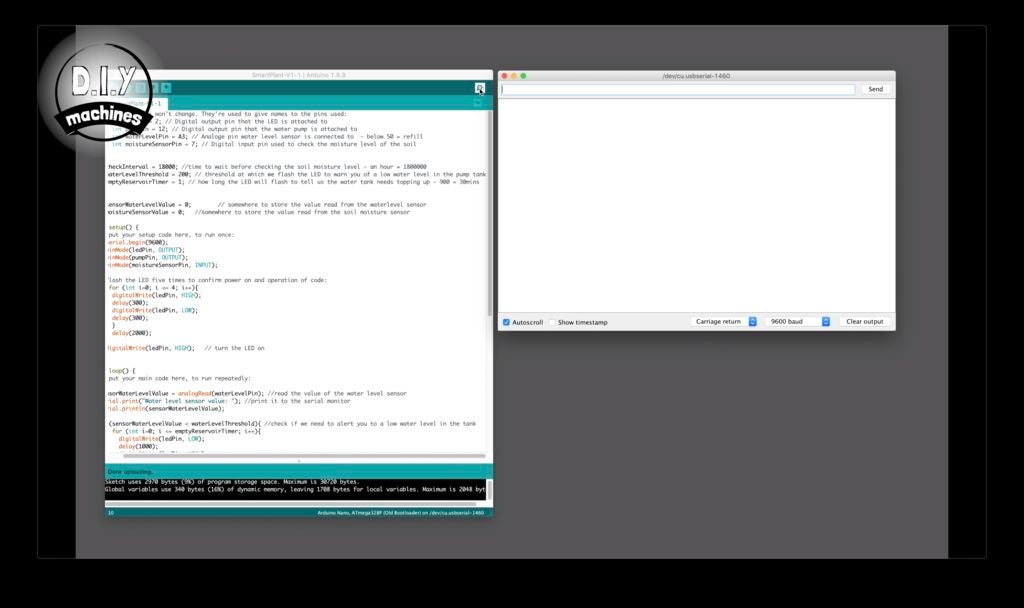

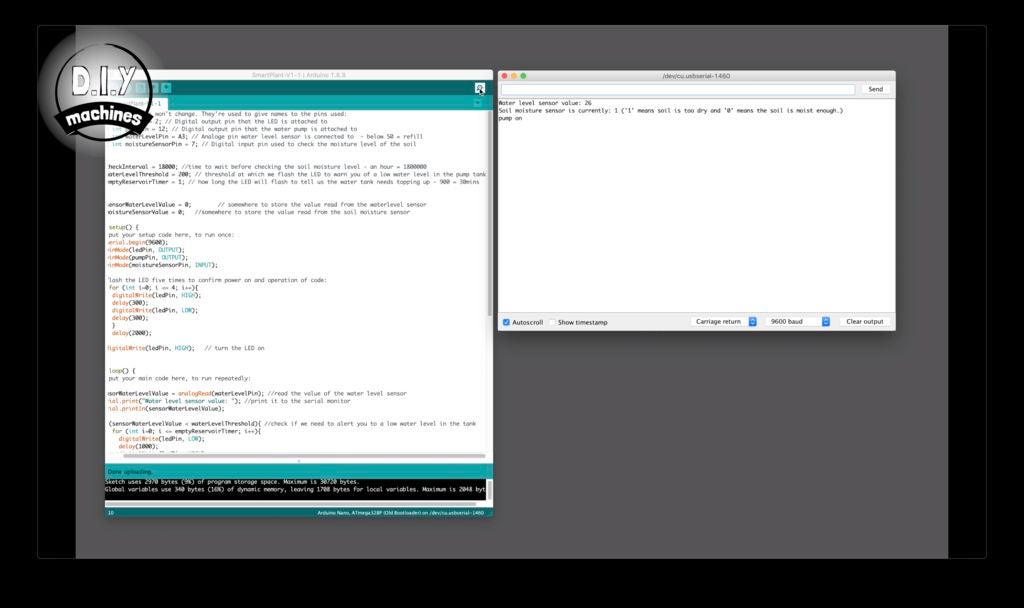
您可以在这里找到该项目的代码:https://github .com/DIY-Machines/SmartPlantV1
下载后,在Arduino IDE中打开文件‘SmartPlant-V1-1.ino’并将其上传到您的创建中。一切顺利,您应该看到并听到以下情况:
当上传完成并且Arduino重新启动时,LED应快速闪烁五次以确认代码正在运行。
IDE串口监视器将打印当前的水位读数。
再过几秒钟,您应该听到泵启动,因为我们还没有校准土壤湿度传感器的值。
然后LED应该开始缓慢闪烁,警告我们内部水箱中没有水。
步骤19:校准土壤水分含量
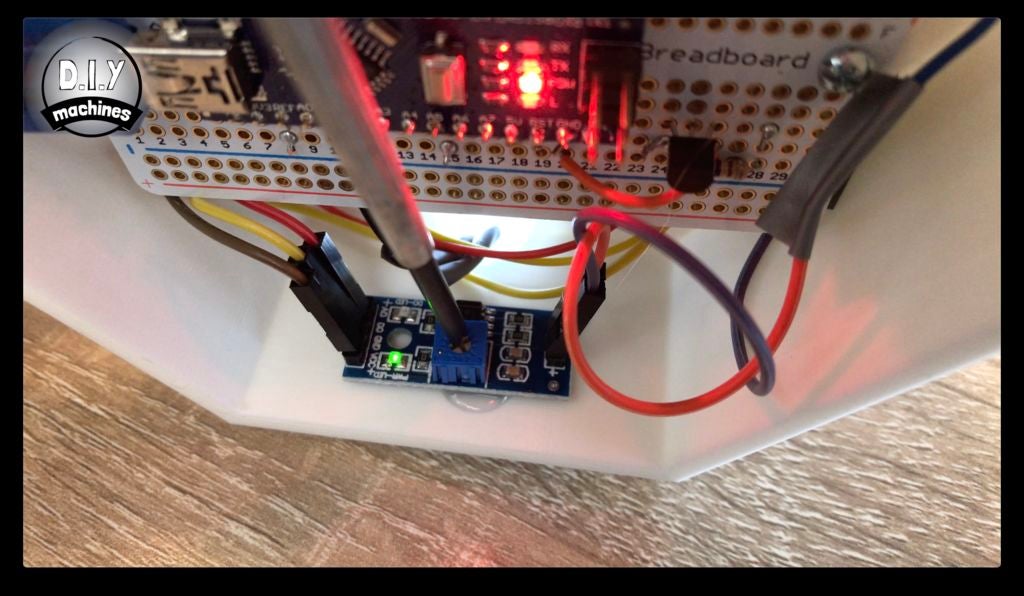
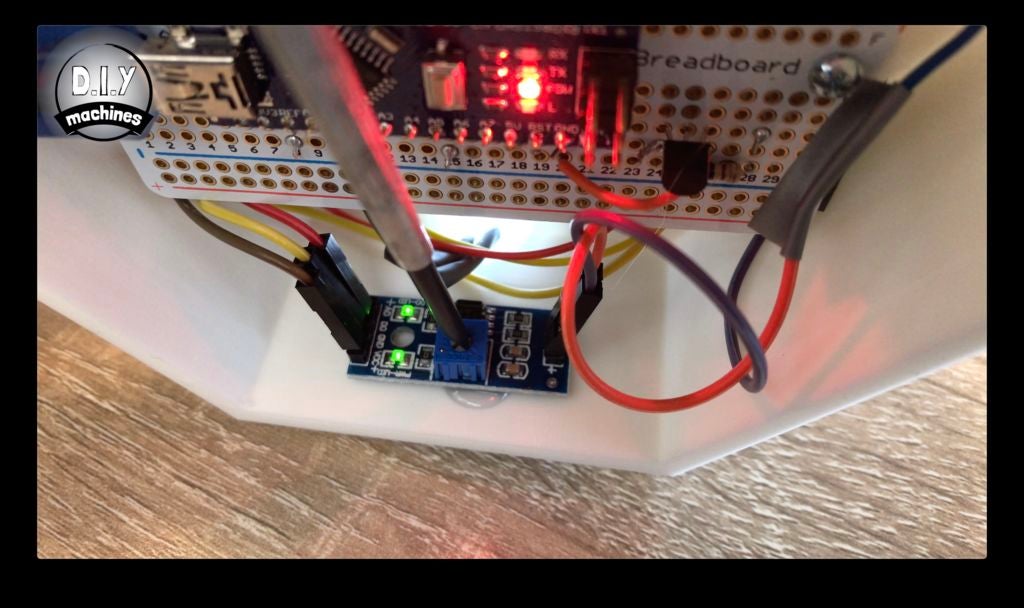
在锅底部是我们为土壤湿度传感器连接传感器模块的地方。该模块上有一个电位器,我们将用它来设置它将标记到Arduino的水平,因为土壤足够湿润。要做到这一点,检查植物的土壤湿度只是你最满意的最低限度。等待一个小时左右,让水分通过生长介质和传感器周围自身排出。
然后我们可以用一把小螺丝刀转动电位器,直到它上的第二个灯亮,此时停止然后将其向上转过来,直到灯熄灭。然后将其正确设置。
如果您需要调整土壤的水分含量,可以在此处进行调整。
步骤20:校准水水库中的水位
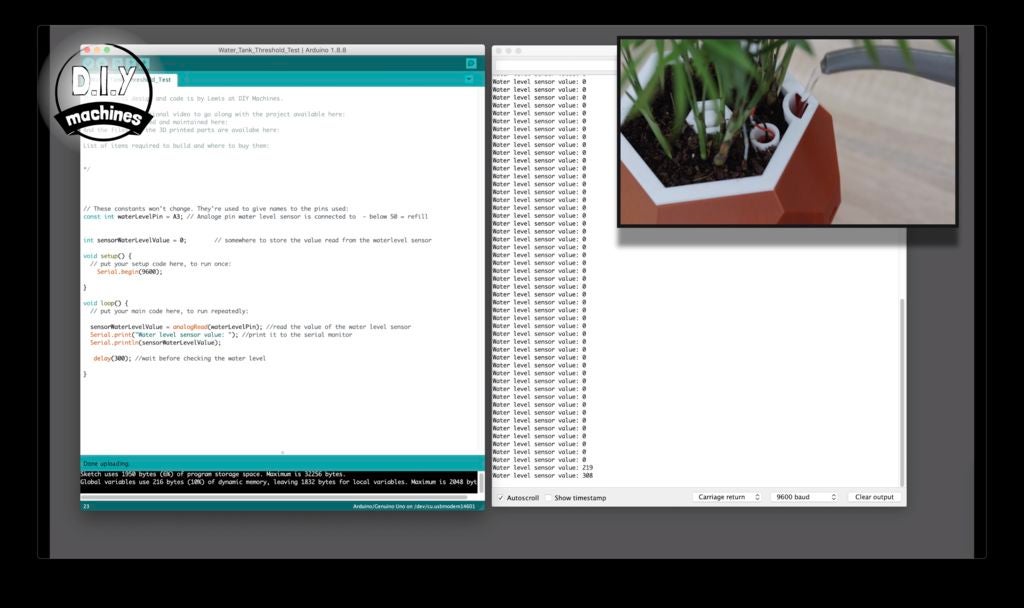
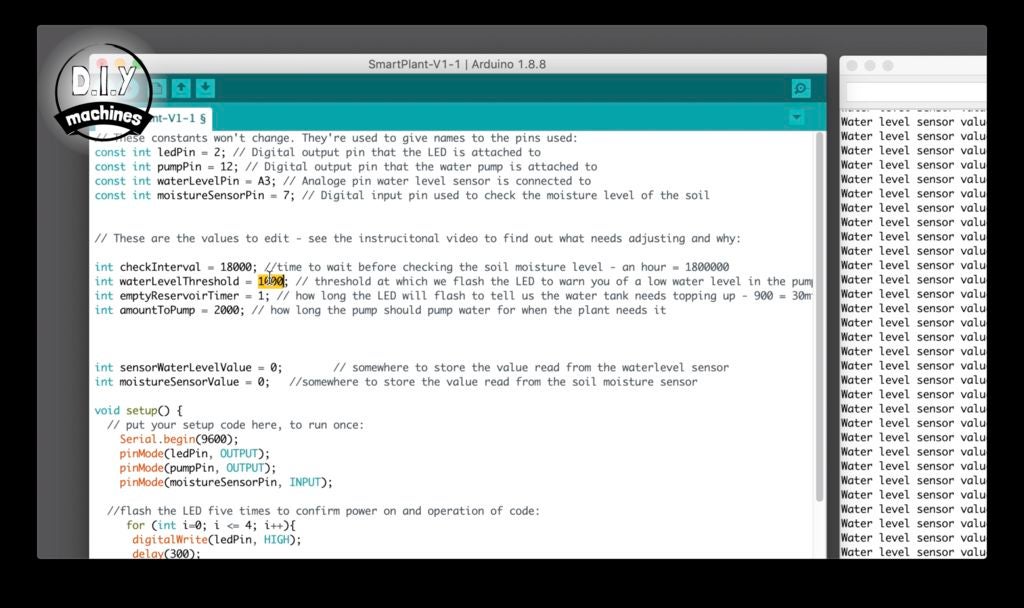
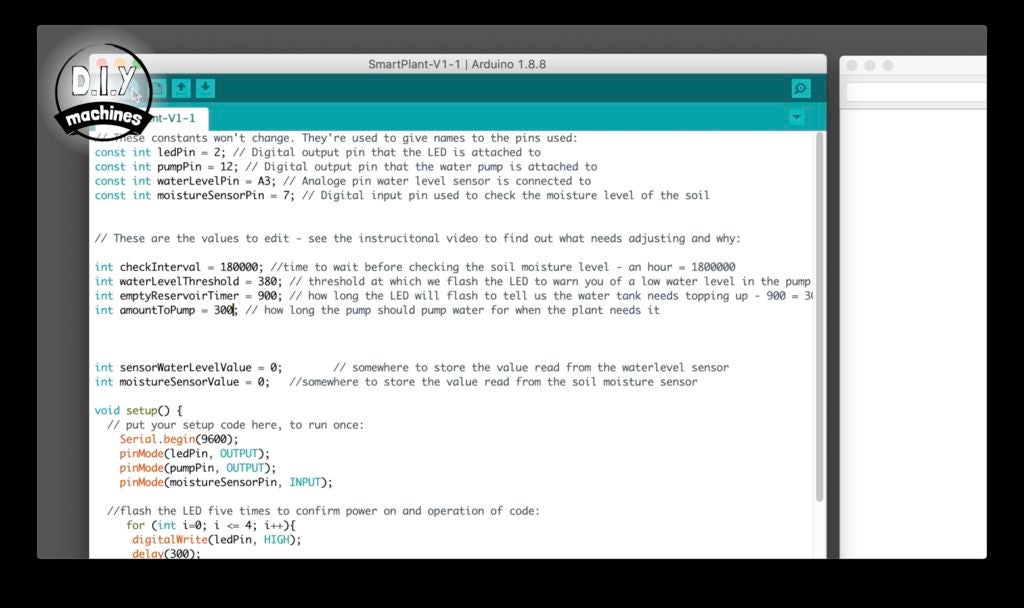
这次在IDE中打开代码‘Water_Tank_Threshold_Test.ino’并上传它。我们将在短时间内使用它来帮助设置水位传感器的正确阈值水平。
上传后打开串行监视器并慢慢开始向水箱加水,直到您开始看到读数传感器。此时停止并等待读数变得相当一致。记下它现在显示的平均值。
现在我们可以重新上传主代码并转到顶部的变量来更新一些值。首先,我们将我们刚刚记录的值输入变量‘WaterLevelThreshold’。
虽然我们在这里,但我们也可以将检查间隔值设置为180,000。这意味着每小时检查一次土壤的水分含量。 ‘emptyReservoirTimer’值想要设置为900.这意味着LED将缓慢闪烁30分钟,让我们知道在代码继续检查工厂之前我们需要更多的水,如果我们有水的话就给它浇水离开然后回去试着引起我们的注意。
‘amountToPump’的变量控制我们给水灌水时泵送多少水。我已经将我的设置为300,但是如果你需要更多或更少的水,你可以调整它。
步骤21:只需添加水。.
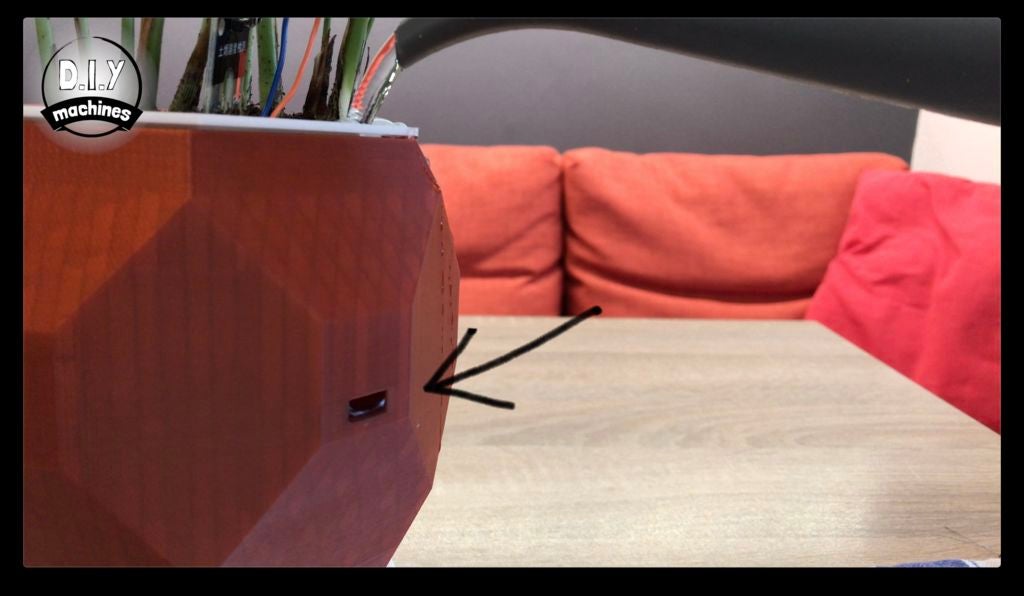
现在我们可以填满水库了。注意图像中显示的溢出孔。当你看到水在这里停止灌装锅。这是为了确保您不会充斥内部电子设备。
步骤22:完成!
就是这样 - 智能植物盆完成。 :)
-
智能花盆
+关注
关注
1文章
7浏览量
2194
发布评论请先 登录
相关推荐
智能花盆:集成Seeed Studio 16位ADC技术

电脑制作私有云盘,电脑制作私有云盘的教程,个人云电脑是什么以及怎么连接

农田自动无线智能灌溉系统应用
什么是具身智能?自动驾驶是具身智能吗?
农田自动无线智能灌溉系统
AIGC在视频内容制作中的应用前景
智能驾驶与自动驾驶的关系
人工智能的应用领域有自动驾驶吗
LoRa技术农田自动无线智能灌溉系统
自动驾驶的未来之路:智能网联与单车智能的交融
智能网联是否是自动驾驶落地的必要条件?
半自动和全自动智能锁的功放,电源设计方案

如何用Arduino制作一个简易自动喂鱼器
如何使用运算放大器741和IC555制作带有警报的自动围栏照明电路
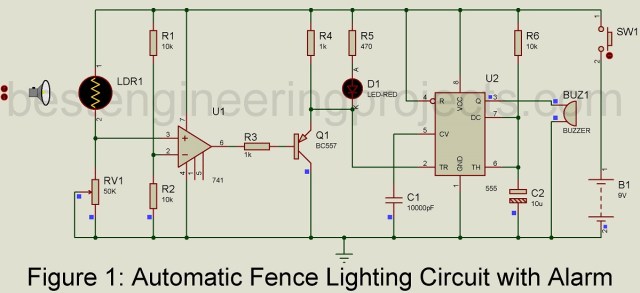




 自动智能花盆的制作
自动智能花盆的制作
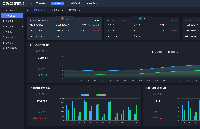










评论